2021 TOYOTA PROACE EV ad blue
[x] Cancel search: ad bluePage 287 of 360

287
Système audio Bluetooth®
10
Système audio Bluetooth®
NOTIC E
Les fonctions et les réglages différents décrits varient selon la version et la configuration de votre véhicule.
WARNI NG
Par mesure de sécurité et parce que cela requiert une attention de la part du
conducteur, l'appariement d'un téléphone mobile Bluetooth avec le système mains libres Bluetooth de votre système audio doit être effectué lorsque le véhicule est à l'arrêt et que l'allumage est en position ON.
WARNI NG
Votre système audio est codé de sorte qu'il ne fonctionne que dans votre véhicule.Tous les travaux effectués sur le système doivent être effectués exclusivement par un concessionnaire ou un atelier de réparation qualifié, pour éviter tout risque d'électrocution, d'incendie ou de dysfonctionnements mécaniques.
NOTIC E
Pour éviter que la batterie ne se décharge, le système audio peut être désactivé après quelques minutes si le moteur ne fonctionne pas.
Premières étapes
Appuyer : ON/OFFTourner : réglage du volume.Appui bref : changement de source audio (radio ; USB ; AUX (si l'équipement est connecté) ; CD ; streaming).Appui long : menu Téléphone (si un téléphone est connecté).Réglez les paramètres audio : atténuateur avant/arrière ; balance gauche/droite ; graves/aigus ; gravité ; ambiance audio.Activez/désactivez le réglage de volume automatique (en fonction de la vitesse du véhicule).Radio :Appui bref : afficher la liste des stations de radio.Appui long : mettre la liste à jour.Média :Appui bref : afficher la liste des dossiers.Appui long : afficher les options de tri
disponibles.Sélectionnez le mode d'affichage d'écran, entre :Date ; fonctions audio ; ordinateur de bord ; téléphone.Vérifiez ou affichez le menu contextuel.
Touches 1 à 6.Appui bref : sélectionner la station radio présélectionnée.
Page 289 of 360

289
Système audio Bluetooth®
10
Appui long : ouvrir le menu "Telephone".En cas d'appel téléphonique :Appui court : accepter l'appel.Appui long : rejeter l'appel.Pendant un appel téléphonique :Appui-bref : ouvrir le menu de téléphone contextuel.Appui long : terminer l'appel.Démarrer la reconnaissance vocale sur votre Smartphone via le système.Radio :Appui bref : afficher la liste des stations de radio.Appui long : mettre la liste à jour.Média :Appui bref : afficher la liste des dossiers.Appui long : afficher les options de tri disponibles.Radio :Sélectionner la station radio présélectionnée précédente/suivante.Sélectionner l'élément précédent/suivant dans un menu ou une liste.
Média :Sélectionner la piste précédente/suivante.Sélectionner l'élément précédent/suivant dans un menu ou une liste.Appui sur la molette : confirmer
Menus
En fonction de la version."Multimédia": Paramètres média, Paramètres radio."Telephone" : Appeler, Gestion répertoire, Gestion téléphone, Raccrocher."Ordinateur de bord".
"Maintenance": Diagnostic, Journal des alertes, etc."Connexions ": gérer les connexions, rechercher des appareils."Personnalisation - Configuration": Définir les paramètres véhicule, Choix de la langue, Configuration afficheur, Choix des unités, Réglage date et heure.Appuyer sur la touche "MENU".
Passer d'un menu à un autre
Sélectionner un menu.
Radio
Sélection d'une station
Appuyez sur la touche SOURCE à plusieurs reprises et sélectionnez la radio.Appuyez sur cette touche pour sélection une bande de fréquences (FM / AM / DAB).Appuyez sur l'une des touches pour effectuer une recherche automatique des stations de radio.appuyez sur l'une des touches pour effectuer une recherche manuelle des fréquences radio précédentes/suivantes.Appuyez sur cette touche pour afficher la liste des stations reçues localement.Pour mettre à jour cette liste, appuyez sur la touche pendant plus de deux secondes. Le son est coupé pendant la mise à jour.
RDS
NOTIC E
L'environnement extérieur (collines, immeubles, tunnels, parkings souterrains, etc.) peut bloquer la réception, notamment le mode RDS. Il s'agit d'un effet normal de la façon dont les ondes radio sont transmises et n'indique pas un dysfonctionnement de l'équipement audio.
Page 291 of 360
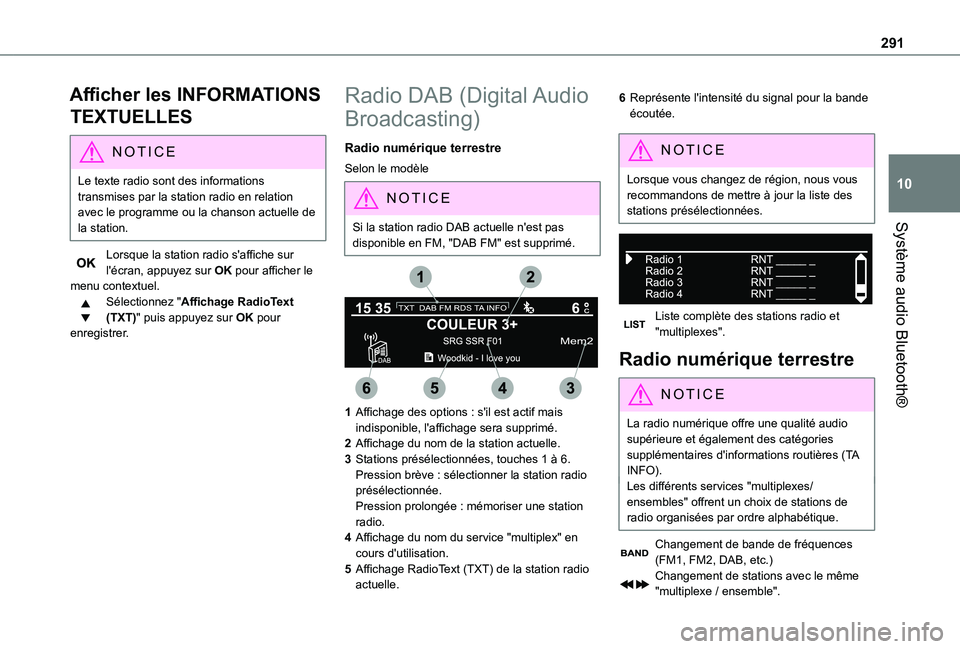
291
Système audio Bluetooth®
10
Afficher les INFORMATIONS
TEXTUELLES
NOTIC E
Le texte radio sont des informations transmises par la station radio en relation avec le programme ou la chanson actuelle de la station.
Lorsque la station radio s'affiche sur l'écran, appuyez sur OK pour afficher le menu contextuel.Sélectionnez "Affichage RadioText (TXT)" puis appuyez sur OK pour enregistrer.
Radio DAB (Digital Audio
Broadcasting)
Radio numérique terrestre
Selon le modèle
NOTIC E
Si la station radio DAB actuelle n'est pas disponible en FM, "DAB FM" est supprimé.
1Affichage des options : s'il est actif mais indisponible, l'affichage sera supprimé.
2Affichage du nom de la station actuelle.
3Stations présélectionnées, touches 1 à 6.Pression brève : sélectionner la station radio présélectionnée.Pression prolongée : mémoriser une station radio.
4Affichage du nom du service "multiplex" en cours d'utilisation.
5Affichage RadioText (TXT) de la station radio actuelle.
6Représente l'intensité du signal pour la bande écoutée.
NOTIC E
Lorsque vous changez de région, nous vous recommandons de mettre à jour la liste des stations présélectionnées.
Liste complète des stations radio et "multiplexes".
Radio numérique terrestre
NOTIC E
La radio numérique offre une qualité audio supérieure et également des catégories supplémentaires d'informations routières (TA INFO).Les différents services "multiplexes/ensembles" offrent un choix de stations de radio organisées par ordre alphabétique.
Changement de bande de fréquences (FM1, FM2, DAB, etc.)Changement de stations avec le même "multiplexe / ensemble".
Page 293 of 360

293
Système audio Bluetooth®
10
NOTIC E
Lorsque le port USB est utilisé, l'appareil portable charge automatiquement.
Mode lecture
Plusieurs modes de lecture sont disponibles :– Normal : les morceaux sont lus dans l'ordre, selon la classification des fichiers sélectionnés.– Aléatoire : les morceaux d'un album ou d'un dossier sont lus de façon aléatoire.– Aléatoire sur tout le média : tous les morceaux enregistrés dans le média sont lus de façon aléatoire.– Répétition : seuls les morceaux de l'album ou du dossier sélectionné sont lus.Appuyez sur cette touche pour afficher le menu contextuel de la fonction Média.Appuyez sur cette touche pour sélectionner le mode de lecture souhaité.Appuyez sur cette touche pour confirmer.
Votre choix s'affiche en haut de l'écran.
Choix d'un morceau à lire
Appuyez sur l'une de ces touches pour accéder au morceau précédent/suivant.Appuyez sur l'une de ces touches pour accéder au dossier précédent/suivant.
* Selon la disponibilité et le type d'appareil utilisé.
Classification des fichiers
Appuyez de façon prolongée sur cette touche pour afficher les différentes classifications.Sélectionnez la classification par "Dossier"/"Artiste"/"Genre"/"Playlist".Selon la disponibilité et le type d'appareil utilisé.Appuyez sur OK pour sélectionner la classification souhaitée, puis appuyez sur OK à nouveau pour confirmer.
Lecture de fichiers
Appuyez brièvement sur cette touche pour afficher la classification sélectionnée.Naviguez dans la liste à l'aide des touches gauche/droite et haut/bas.Appuyez sur OK pour confirmer la sélection.Appuyez sur l'une de ces touches pour accéder au morceau précédent/suivant de la liste.Appuyez sur l'une de ces touches et maintenez-la enfoncée pour avancer ou reculer
rapidement.Appuyez sur l'une de ces touches pour accéder à la classification "Dossier"/"Artiste"/"Genre"/"Playlist" précédente/suivante* dans la liste.
Lecteur CD
Insérez uniquement des disques compacts circulaires.Certains systèmes anti-piratage, sur des disques ou des CD originaux copiés à l'aide d'un dispositif d'enregistrement personnel, peuvent entraîner des dysfonctionnements qui ne reflètent pas la qualité du lecteur d'origine.Insérez un CD dans le lecteur, la lecture commence automatiquement.
W ARNI NG
Les lecteurs CD externes connectés via le port USB ne sont pas reconnus par le système.
Pour écouter un disque qui a déjà été inséré, appuyez sur la touche SOURCE à plusieurs reprises et sélectionnez "CD".Appuyez sur l'une des touches pour sélectionner une plage sur le CD.Appuyez sur la touche LIST pour afficher la liste des plages du CD.Appuyez sur l'une de ces touches et maintenez-la enfoncée pour avancer ou reculer rapidement.
Page 294 of 360

294
Lecture d'une compilation
MP3
Insérez une compilation MP3 dans le lecteur CD.L'équipement audio recherche toutes les plages musicales, ce qui peut prendre entre quelques secondes et plusieurs dizaines de secondes, avant que la lecture ne commence.
WARNI NG
Sur un seul disque, le lecteur CD peut lire jusqu'à 255 fichiers MP3 répartis sur 8 niveaux de répertoires.Cependant, il est conseillé de maintenir une limite de deux niveaux pour réduire la durée d'accès avant qu'un CD ne soit lu.La structure du dossier n'est pas respectée pendant la lecture.Tous les fichiers sont affichés sur un seul niveau.
Pour écouter un disque qui a déjà été inséré, appuyez sur la touche SOURCE à plusieurs reprises et sélectionnez "CD".Appuyez sur l'une des touches pour sélectionner un dossier sur le CD.Appuyez sur l'une des touches pour sélectionner une plage sur le CD.Appuyez sur la touche LIST pour afficher la liste des répertoires de la compilation MP3.
Appuyez sur l'une de ces touches et maintenez-la enfoncée pour avancer ou reculer rapidement.
Streaming audio Bluetooth®
Le streaming permet de lire des fichiers musicaux à partir d'un téléphone via les haut-parleurs du véhicule.Connectez le téléphone.(reportez-vous à la section "Appairage d'un téléphone Bluetooth®").Activez la source de streaming en appuyant sur SOURCE.Dans certains cas, la lecture des fichiers audio doit être initiée à partir du clavier.Les fichiers audio peuvent être sélectionnés à l'aide des boutons du panneau de commande du système audio et des commandes au volant. Les informations contextuelles peuvent s'afficher sur l'écran.Si le téléphone prend en charge la fonction. La qualité audio dépend de la qualité de la transmission par le téléphone.
Connexion de lecteurs
Apple®
Connectez le lecteur Apple® au port USB avec un câble adéquat (non fourni).La lecture démarre automatiquement.Commandez à partir du système audio.
Les classifications disponibles sont celles de l'appareil portable connecté (artistes/albums/genres/playlists).La version du logiciel du système audio peut ne pas être compatible avec la génération de votre lecteur Apple®.
Information et conseils
Le lecteur CD peut lire des fichiers avec des extensions de fichier “.mp3”, “.wma”, “.wav” et “.aac” avec un débit binaire de 32 à 320 Kbps.Il prend également en charge le mode TAG (tag ID3, WMA TAG).Aucun autre type de fichier (".mp4", etc.) n'est pris en charge.Les fichiers du type ".wma" type doivent répondre à la norme wma 9.Les fréquences d'échantillonnage prises en charge sont de 11, 22, 44 et 48 KHz.Via le port USB, le système peut lire des fichiers audio ayant l'extension ".mp3”, “.wma”, “.wav”, “.cbr”, “.vbr" avec un débit binaire de 32 à 320 Kbps.
Aucun autre type de fichier (".mp4", etc.) n'est pris en charge.Les fichiers du type ".wma" type doivent répondre à la norme wma 9.Les fréquences d'échantillonnage prises en charge sont de 11, 22, 44 et 48 KHz.Les noms de fichier doivent avoir moins de 20 caractères, et ne pas contenir de caractères spéciaux (« ? ; ù par exemple) afin d'éviter des
problèmes de lecture ou d'affichage.
Page 295 of 360

295
Système audio Bluetooth®
10
Afin de pouvoir lire un CDR ou un CDRW gravé, sélectionnez les normes ISO 9660 niveau 1, 2 ou Joliet, si possible, lorsque vous gravez le CD.Si le disque est gravé sous un autre format, il est possible qu'il ne puisse pas être lu correctement.Il est recommandé de toujours utiliser la même norme de gravure sur un disque individuel, avec la vitesse la plus basse possible (4 x maximum) pour obtenir une qualité acoustique meilleure.Dans le cas particulier d'un CD multi-session, la norme Joliet est recommandée.Pour protéger le système, n'utilisez pas de concentrateur USB.
WARNI NG
N'utilisez que des clés USB au format FAT 32 (File Allocation Table).
NOTIC E
Il est recommandé d'utiliser des câbles USB d'origine Apple® pour que le dispositif fonctionne correctement.
Téléphone
Appariement d'un téléphone
® Bluetooth
WARNI NG
Par mesure de sécurité et parce que cela requiert une attention prolongée de la part du
conducteur, les opérations d'appariement du téléphone mobile Bluetooth avec le système mains libres Bluetooth de votre système audio doit être effectué lorsque le véhicule est à l'arrêt et que l'allumage est en position ON.
NOTIC E
Activez la fonction Bluetooth du téléphone est assurez-vous qu'il est "visible pour tous" (configuration du téléphone).
NOTIC E
Les services disponibles dépendent du réseau, de la carte SIM et de la compatibilité du téléphone Bluetooth utilisé.Vérifiez les instructions de votre téléphone et avec votre fournisseur de service pour connaître les services auxquels vous avez accès.
Procédure à partir du téléphone
Sélectionnez le nom du système dans la liste des appareils détectés.
Procédure à partir du système
Appuyer sur la touche MENU.
Sélectionnez "Connexions ".
Confirmez avec OK.
Sélectionnez "Rechercher un périphérique Bluetooth".Confirmez avec OK.
Une fenêtre s'affiche avec un message de recherche en cours.Dans la liste des appareils détectés, sélectionnez un téléphone à apparier. Seul un téléphone peut être apparié à la fois.
Fin de l'appariement
WARNI NG
Pour terminer l'appariement, quelque soit la procédure utilisée (à partir du téléphone ou à partir du système), assurez-vous que le code est le même dans le système et dans le téléphone.
Si l'appariement échoue, le nombre de tentatives n'est pas limité.
Page 296 of 360

296
Un message apparaît sur l'écran pour confirmer l'appariement.
Information et conseils
Le menu "Téléphone" donne accès aux fonctions suivantes en particulier : "Répertoire", si votre équipement téléphonique est entièrement compatible, "Call log", "View paired devices".En fonction du type de téléphone, le système peut vous demander d'accepter ou de confirmer l'accès à chacune de ces fonctions.
NOTIC E
Consultez le site Web de la Marque pour plus d'informations (compatibilité, aide supplémentaire, etc.).
Gestion des connexions
NOTIC E
La connexion du téléphone active automatiquement le mode mains libres et le streaming audioLa possibilité pour le système de se connecter à un seul profil dépend du téléphone. Les deux profils doivent être
connectés par défaut.
Appuyez sur la touche MENU.
Sélectionnez "Connexions ".
Appuyez sur OK pour confirmer.
Sélectionnez "Bluetooth Gestion connexions Bluetooth" et confirmez. La liste des téléphones appairés s'affiche.Appuyez sur OK pour confirmer.
Indique qu'un appareil est connecté.
NOTIC E
Un nombre indique le profil de la connexion avec le système :– 1 pour média ou 1 pour téléphone.– 2 pour média et téléphone.
Indique la connexion du profil de streaming audio.Indique la connexion du profil téléphonique mains libres.Sélectionnez un téléphone.
Appuyez sur OK pour confirmer.
Puis sélectionnez et confirmez :
– "Connecter téléphone"/"Déconnecter téléphone" : pour connecter/déconnecter le téléphone ou le kit mains libres uniquement.
– "Connecter lecteur média"/"Déconnecter lecteur média" : pour connecter/déconnecter le streaming uniquement.– "Connecter téléphone + lecteur média"/"Déconnecter téléphone + lecteur média" : pour connecter/déconnecter le téléphone (kit mains libres et streaming).– "Supprimer connexion" : pour supprimer cet appairage.
NOTIC E
Lorsque vous supprimez un appairage dans le système, pensez également à le supprimer de votre téléphone.
Appuyez sur OK pour confirmer.
Réception d'un appel
Un appel entrant est annoncé par une sonnerie et un affichage superposé à l'écran.Sélectionnez l'onglet "YES" sur l'écran à l'aide des touches.Confirmez avec OK.
Appuyez sur cette touche sur les commandes au volant pour accepter l'appel.
Page 297 of 360

297
Système audio Bluetooth®
10
Passer un appel
Sur le menu "Téléphone".Sélectionnez "Appeler".Sélectionnez "Numéroter".OuSélectionnez "Répertoire".OuSélectionnez "Journal".Confirmez avec OK.
Appuyez sur cette touche pendant plus de deux secondes pour accéder à votre répertoire, puis naviguez à l'aide de la molette.
Fin d'un appel
Sur le menu "Téléphone".Sélectionnez "End call".Confirmez avec OK pour terminer l'appel.Pendant un appel, appuyez sur l'une de ces touches pendant plus de deux secondes.
NOTIC E
Le système accède au répertoire téléphonique du téléphone, en fonction de sa compatibilité, et lorsqu'il est connecté via Bluetooth.
NOTIC E
Avec certains téléphones connectés par Bluetooth, vous pouvez envoyer un contact vers un dossier du système audio.Les contacts importés de cette façon sont enregistrés dans un dossier permanent visible par tous, quel que soit le téléphone connecté.Le menu du dossier n'est pas accessible s'il est vide.
Gestion des appels
Pendant un appel, appuyez sur OK pour afficher le menu contextuel.
Mettre fin à l'appel
Dans le menu contextuel, sélectionnez "Raccrocher" pour mettre fin à l'appel.Confirmez avec OK.
Couper le micro
(pour que le correspondant ne puisse pas entendre)Dans le menu contextuel :
– sélectionnez "Micro OFF" pour couper le micro.– désélectionnez "Micro OFF" pour remettre le micro en service.Confirmez avec OK.
Mode combiné
Dans le menu contextuel
– sélectionnez "Mode combiné" pour transférer l'appel vers le téléphone (par exemple, lorsque vous quittez le véhicule tout en continuant une conversation).– désélectionnez "Mode combiné" pour transférer l'appel vers le véhicule.Confirmez avec OK.
Si le contact a été interrompu, lorsque vous vous reconnectez au véhicule à votre retour, la connexion Bluetooth est restaurée automatiquement et le son à nouveau transmis par le système (selon la compatibilité du téléphone).Dans certains cas, le Mode combiné doit être activé à partir du téléphone.
Réponse vocale interactive
À partir du menu contextuel, sélectionnez "Tonalités DTMF" et confirmez pour
pouvoir utiliser le clavier numérique pour naviguer dans le menu de réponse vocale interactive.Confirmez avec OK.
Appel de consultation
À partir du menu contextuel, sélectionnez "Permuter" et validez pour revenir à un
appel mis en attente.